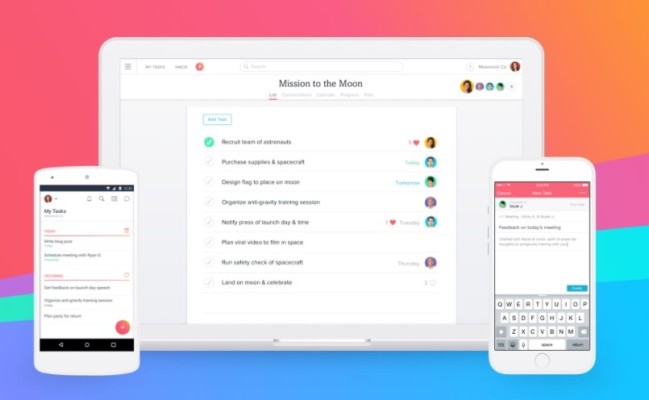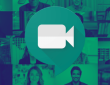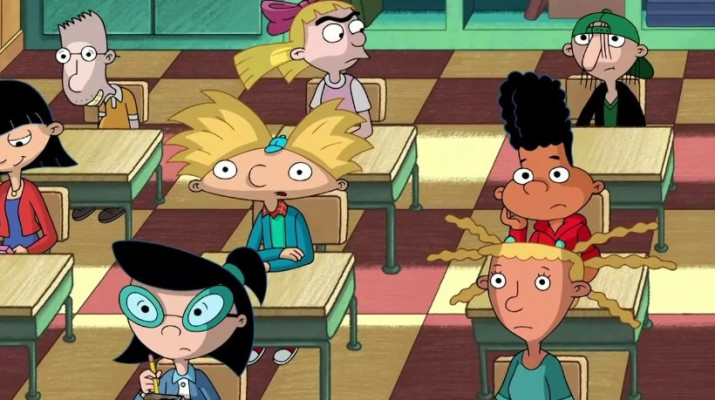Asana – достаточно известное приложение для совместной работы над проектами, которое точно пригодится на удаленке. Сервис был выпущен в 2011 году – с тех пор он обрел массу интересных и нужных функций, что вкупе с простым управлением делает его невероятно привлекательным.
Как работает менеджер
Программа по планированию Асана нужна для создания проектов и работы над ними в удобном режиме – составляйте планы, ставьте задачи, дополняйте полезной информацией и приступайте к реализации!
Вынуждены вас огорчить – Asana на русском пока не работает, приложение доступно только на английском языке. К сожалению, придется привыкнуть. Пользоваться сервисом можно в рамках браузера – также есть мобильная версия на Андроид и Айфон. скачать Asana можно через магазины Эпстор и Гугл Плей Маркет.
Программа адаптирована под работу любых пользователей – внутри вы найдете шаблоны и сценарии для разных сфер бизнеса, как и в аналогах Asana. В этот список включены такие категории:
- Руководство
- Продажи
- Бизнес-процессы
- Маркетинг
- Дизайн
- Продакт менеджмент
- HR
- IT
- Разработка
Пусть таск менеджер Асана не русифицирован, вы все равно сможете разобраться, как в нем работать. Но сначала давайте познакомимся с особенностями сервиса, которые позволили ему заслужить такую популярность. Вы знаете, что Асаной пользуются крупнейшие фирмы – такие, как Avon, Vodafone, Re:Store, Mail.ru Group и многие другие.
Управление проектами Asana строится по нескольким разным принципам – вы можете выбрать наиболее приемлемый вариант самостоятельно.
- Канбан-доски. Это проектное пространство, где вы размещаете колонки – например «Запланировано», «В процессе» и «Выполнено». Внутри каждой колонки есть задачи, которые можно перемещать и выполнять совместно
- Списки. Привычные чек-листы позволяют формировать списки дел, отслеживать каждый шаг проектной работы и управлять сотрудниками
- Временная шкала. Составляйте таймлайн, чтобы видеть взаимосвязь между задачами и отслеживать ход работы, даже когда меняются планы
- Календарь. Проекты можно отсматривать в календаре, чтобы видеть загруженность и своевременно переносить события на нужные даты
Как организовать работу через таск менеджер Asana? В первую очередь, изучить основные этапы создания и развития каждого проекта – это пригодится персональным пользователям и командам.
- Создавайте задачи и дополняйте их настраиваемыми подзадачами;
- Визуализируйте важные контрольные точки проекта, чтобы делиться достижениями;
- Назначение задачам ответственных лиц;
- Группируйте дела по разделам – сортируйте, опираясь на собственную систему;
- Указывайте сроки выполнения и даты начала;
- Добавляйте дополнительные файлы из облачных хранилищ или с жесткого диска;
- Синхронизируйте задачи между проектами.
В обзор Asana обязательно нужно включить упоминание такой функции – интеграция с другими приложениями. Вы можете быстро и эффективно связать менеджер с полезными сервисами типа Slack, Outlook, Jira, Zoom и другими (полный список есть тут.
Что это за программа Asana – разобрались. Дополним описание возможностей и расскажем о ценах, чтобы вы знали, к чему готовиться.
Тарифные планы
Приложение Асана может использовать каждый – обычный человек, маленький стартап или крупная компания, ведь функционала буквально «хватит на всех». Сначала определитесь с целями использования и количеством подключаемых человек – а потом выбирайте подходящий тариф.
Вам нужна Asana для личного планирования или несложных действий в маленькой команде – выбирайте бесплатный вариант. Ищете поддержку посерьезнее, побольше опций для крупного бизнеса? Есть платные аналоги! Расскажем про существующие тарифы прямо сейчас:
- Basic. Абсолютно бесплатно
- Premium. 10,99$ за пользователя в месяц при оплате сразу за год или 13,49$ в месяц за каждого при ежемесячном списании
- Business. 24,99$ за человека при оплате за год и 30,49$ при ежемесячной оплате
- Enterprise. Стоимость уточните по запросу в службу поддержки
Как видите, программа по планированию Асана может быть бесплатной – некоторым пользователям достаточно базовой части, платить за продвинутые функции ни к чему. Давайте посмотрим детализацию тарифных планов, чтобы определиться с наполнением и выбрать самое подходящее предложение.
Во все тарифы Asana включены такие возможности:
- Неограниченное количество задач
- Неограниченное количество проектов
- Просмотр истории действий и активности
- Хранилище файлов без ограничения (До 100 Мб на каждый документ)
- Использование приложений для iOS и Android
- Проекты-списки
- Проекты-канбаны (доски)
- Отображение задач в формате календаря
- Обновления статуса проекта для информирования коллег
- Интеграция с любимыми приложениями
- Сертификация SOC 2 Type II
Если вы выбираете платное управление проектами Asana, можете дополнительно рассчитывать на определенный набор расширенных возможностей (предусмотрено для трех платных тарифных планов):
- Установка зависимостей между задачами
- Управление задачами на таймлайне по диаграмме Ганта
- Создание пользовательских шаблонов
- Отслеживание ключевых этапов проекта как Milestone
- Стандартизация рабочих вопросов по формам
- Настраиваемые поля – добавляйте к задачам важную информацию
- Продвинутый поиск и создание отчетов по определенным критериям
- Удобный счётчик и диаграмма сгорания задач для отслеживания эффективности хода проекта
- Консоль администратора
- Google SSO
Теперь несколько слов о внедрении Asana на двух продвинутых уровнях: Business и Enterprise. Эти варианты платной подписки включают в себя особенные возможности для ВИП-клиентов:
- Создание запросов на согласование задач и документов
- Комментарии на изображениях и документах
- Портфели групп проектов для лучшей отчетности
- Календарь нагрузки сотрудников
- Ограничение редактирования настраиваемых полей
Некоторые специфические особенности типа настраиваемого лого есть только у владельцев энтерпрайз-версии, но о них можно узнать в личной беседе с представителем компании.
Нам описанных выше функций достаточно, чтобы понять, как работает таск менеджер Асана – согласитесь, пользователя ждет увлекательное заполнение задач и погружение в рабочий процесс.
Как работать
Приложение Asana не русифицировано – поэтому придется положиться на свои знания английского. Впрочем, интерфейс достаточно прост, базового уровня языка должно хватить для начала – с остальными опциями разберетесь в процессе.
Отметим, что регистрация производится с помощью электронного почтового адреса. После входа в систему нужно будет выбрать сферу работы (дизайн, маркетинг, ИТ…) и задать название команды. Программа Асана также может запускаться через учетную запись Google, просто заранее заведите почтовый ящик в системе – можно сделать тут
Потом вы сможете изменить фото профиля и имя (даже пароль) при необходимости. Иконка аккаунта наверху справа, перейдите в настройки и персонализируйте страницу.
Программа Асана достаточно проста в управлении. Начинаем с простейших базовых вещей – первым делом создадим проект.
- Жмите на иконку «New Project»;
- Перед вами появится страница выбора шаблона – вы можете воспользоваться готовой формой или создать свой новый документ;
- Укажите название проекта, его тип (список, доска, временная шкала, календарь), приватность;
- Добавьте разделы кнопкой «Add Section», чтобы впоследствии распределить по ним задачи;
- Теперь кликайте «Add Task» и создавайте новую задачу – и не одну.
В меню создания задачи вы можете не только дать название и описание – здесь же можно настроить сроки выполнения, присвоить определенный подраздел. На верхней панели есть кнопки добавления файла, ссылки, создания подзадачи.
Вот и готов краткий ликбез о том, как пользоваться Asana! Давайте пройдемся по основному меню и посмотрим, какие еще контрольные точки интерфейса нужно освоить.
На панели слева вы увидите:
- Домашнюю страницу (Home)
- Список ваших задач (My Tasks)
- Уведомления (Inbox)
- Портфолио (Portfolios)
- Доступ в избранное (Favorites)
- Доступ к отчётам (Reports)
- Ваши команды (Teams)
Есть еще и верхняя панель, где располагаются такие элементы:
- Поиск «Search» для быстрого мониторинга панелей, сотрудников, задач
- «+» – иконка для быстрого создания задачи, проекта и так далее
- Знак «?» – справочная информация
- Иконка профиля – доступ к переключению между личным рабочим пространством и организацией и выставления персональных настроек
Вернемся к созданному ранее проекту и попробуем поработать с ним? Вы уже почти готовы начинать свой путь в Асане, осталось обучиться нескольким несложным действиям!
Открывайте нужный раздел – на верхней панели вы найдете все нужные кнопки:
- Edit project details – смена названия/описания
- Color – изменение цвета через палитру для дальнейшей фильтрации
- Copy project link – копирование URL
- Save layout as default – сохранение макета по умолчанию
- Duplicate – дублирование
- Import – добавление задачи через CSV, электронную почту, формы
- Export/Print – экспорт проекта/задач
- Archive – архивирование
- Delete project – удаление
- Иконка звездочки нужна для добавления в избранное
- Значок «i» скрывает основную информацию
Управление проектами Asana в русской версии не найти – при этом в сети есть условные расширения для Гугл Хром, русифицированные частично. Пользоваться ими или нет – решать вам. Крупные компании могут подключаться к менеджеру через специального агента, который гарантирует русскоговорящую поддержку на всех этапах работы.
Вы узнали, что это за программа Asana – пора сделать свой выбор! Если наш обзор заинтересовал, скорее загружайте бесплатную версию и попробуйте создать собственный проект. Сервис действительно хорош и может удовлетворить нужды пользователей – приятный, удобный и очень функциональный.